Administrador de tareas de Windows para niños
Datos para niños Administrador de tareas |
||
|---|---|---|
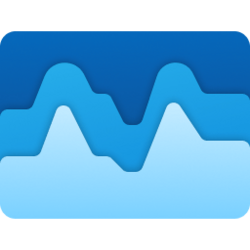 |
||
| Información general | ||
| Tipo de programa | software | |
| Desarrollador | Microsoft | |
| Licencia | Licencia de Microsoft | |
| Información técnica | ||
| Programado en | C++ | |
| Plataformas admitidas |
|
|
| Versiones | ||
| Última versión estable | 6.1 (Compilación 7601: Service Pack 1) (Windows 7) () |
|
El Administrador de tareas de Windows es una herramienta muy útil en tu computadora. Te muestra qué programas y procesos están funcionando, cómo se usa la red, quiénes están usando la computadora y qué servicios del sistema están activos. También te permite cerrar programas que no responden o que están causando problemas de forma rápida y segura.
Contenido
¿Cómo abrir el Administrador de tareas?
El Administrador de tareas se puede iniciar de varias maneras sencillas:
- Haz clic derecho en la barra de tareas (la barra inferior de tu pantalla) y selecciona "Administrador de tareas".
- Usa la combinación de teclas Ctrl + ⇧ Mayús + Esc. Esta es una forma rápida de abrirlo.
- En versiones de Windows como NT, 2000, Vista, 7, 8 y 10, puedes usar Ctrl + Alt + Supr. Esto abrirá un menú de seguridad de Windows, donde debes hacer clic en "Administrador de tareas". En Windows XP, esta combinación de teclas lo abría directamente.
- También puedes abrirlo desde la línea de comandos o buscando "Taskmgr.exe" en la carpeta del sistema de Windows.
Pestañas y funciones principales
El Administrador de tareas tiene varias pestañas, cada una con información diferente para ayudarte a entender lo que hace tu computadora:
Rendimiento de tu computadora
La pestaña Rendimiento te muestra gráficos sobre cómo se está usando el cerebro de tu computadora (la CPU) y la memoria. Así puedes ver si algún programa está usando demasiados recursos.
Uso de la red
En la pestaña Red puedes ver un gráfico que muestra cuánto de tu conexión a internet o red local se está usando. Esto es útil para saber si algo está descargando o subiendo mucha información.
Usuarios activos
La pestaña Usuarios te permite ver quiénes tienen sesiones abiertas en la computadora. Si varias personas usan el mismo equipo, aquí puedes ver sus cuentas.
Historial de aplicaciones
La pestaña Historial de aplicaciones guarda un registro de los programas que has abierto recientemente. Si quieres borrar este historial, puedes hacerlo desde aquí. Solo tienes que seleccionar la pestaña y hacer clic en "Borrar historial de uso".
Servicios del sistema
En la pestaña Servicios puedes ver una lista de los programas que funcionan en segundo plano, incluso cuando no los estás usando directamente. Estos son importantes para el funcionamiento de Windows. Puedes ver su nombre, una descripción y si están activos o no. Desde aquí, puedes detener o iniciar un servicio si es necesario.
Ejecutar nuevas tareas
Desde el Administrador de tareas también puedes iniciar programas. Si, por ejemplo, el Explorador de Windows (la ventana donde ves tus archivos) se cierra inesperadamente, puedes abrir el Administrador de tareas, hacer clic en "Nueva tarea", escribir "Explorer.exe" y presionar Enter para que vuelva a funcionar.
Véase también
 En inglés: Task Manager (Windows) Facts for Kids
En inglés: Task Manager (Windows) Facts for Kids

